Konfigurera WS-Federation provider för portaler.
Anteckning
Från och med den 12 oktober 2022 byter Power Apps-portaler namn till Power Pages. Mer information: Microsoft Power Pages är nu allmänt tillgänglig (blogg)
Vi kommer snart migrera och sammanfoga dokumentationen för Power Apps-portaler med Power Pages-dokumentationen.
Du kan lägga till en WS-Federation–tjänstprovider för säkerhetstoken—till exempel Azure Active Directory (Azure AD) eller en enskild Active Directory Federation Services (AD FS) server—som identitetsprovider.
Anteckning
Ändringar i autentiseringsinställningarna kan ta några minuter för att visa på portalen. Starta om portalen med hjälp av Portalåtgärderna om du vill visa ändringarna direkt.
För att konfigurera WS-Federation-provider:
Välj Lägg till provider för portalen.
Välj Inloggningsprovider som Annat.
För protokoll välj WS-Federation.
Ange ett providernamn.
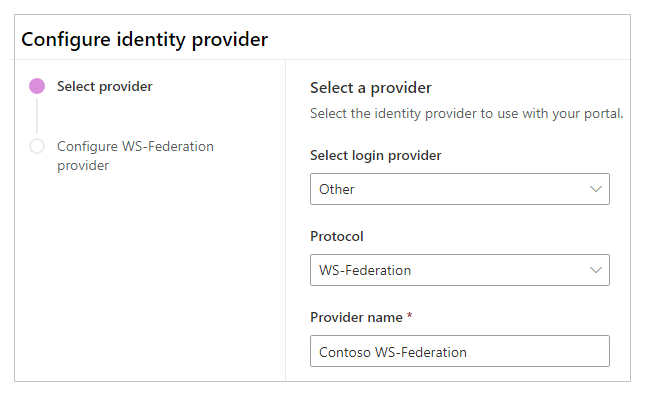
Välj Nästa.
Skapa programmet och konfigurerar inställningarna med din identitetsprovider.
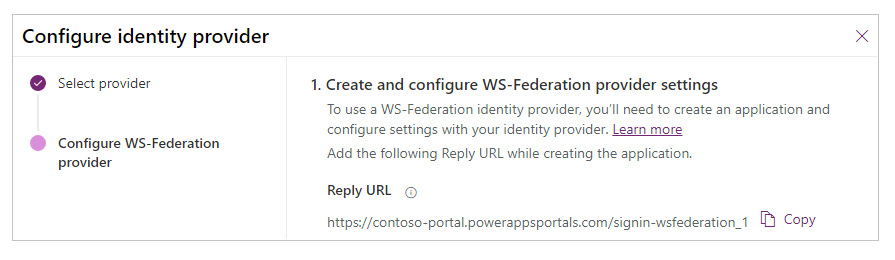
Ange följande webbplatsinställningarna för portalkonfigurationen.
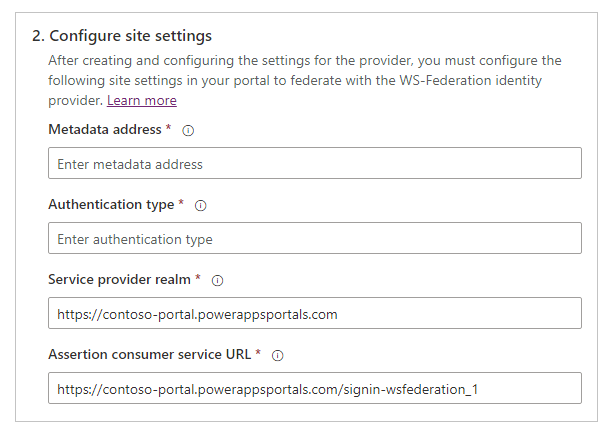
Anteckning
Se till att du granskar—och ändrar—standardvärdena om det behövs.
Namn Beskrivning Metadataadress Platsen för WS-Federation-identitetsproviderns metadatafil.
Exempel (Azure AD):https://login.microsoftonline.com/7e6ea6c7-a751-4b0d-bbb0-8cf17fe85dbb/federationmetadata/2007-06/federationmetadata.xmlAutentiseringstyp Det ID-värde för entitet som anger ett globalt unikt namn för WS-Federation-identitetsprovidern.
Exempel (Azure AD):https://login.microsoftonline.com/7e6ea6c7-a751-4b0d-bbb0-8cf17fe85dbb/Tjänstleverantörens sfär Portal-URL:en som anger tjänstleverantörens sfär för WS-Federation-identitetsprovidern.
Exempel:https://contoso-portal.powerappsportals.com/URL för konsumenttjänst för försäkran Portal-URL:en som motsvarar tjänstleverantörens slutpunkt (URL).
Exempel:https://contoso-portal.powerappsportals.com/signin-wsfederation_1
Obs! Om du använder standardportal-URL kan du kopiera och klistra in Svars-URL som visas i inställningen Skapa och konfigurera inställningar för WS-Federation-providern. Om du använder ett anpassat domännamn anger du webbadressen manuellt Kontrollera emellertid att värdet som anges här är exakt samma som det värde du angav som värdet omdirigerings-URI för programmet i konfigurationen av identitetsprovidern (t.ex. Azure-portalen).Välj Nästa.
(Valfritt) Konfigurera ytterligare inställningar.
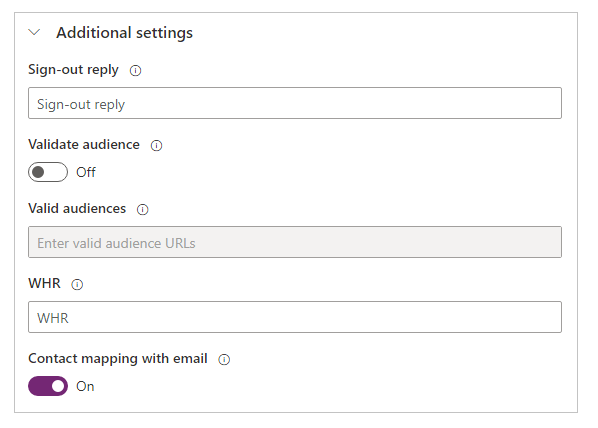
Namn Beskrivning Utloggningssvar URL:en att återgå till (logga ut wreply) när utloggningen har slutförts. Giltiga målgrupper Kommaavgränsad lista med URL:er för målgrupper. Verifiera målgrupper Om alternativet aktiveras verifieras målgruppen när token valideras. WHR Startsfären för den identitetsprovidern som ska användas för autentisering. Anger WS-Federation-inloggningsbegäran på en wattimmar-parameter. Om inställningen är tom ingår inte parametern wattimmar i begäran.
Mer information: wsFederationKontaktmappning med e-post Ange om kontakter ska mappas till en motsvarande e-post. Om inställningen anges till På associeras en unik kontaktpost till en matchande e-postadress och tilldelar den externa identitetsprovidern efter lyckad inloggning. Välj Bekräfta.
För att redigera WS-Federation-provider
Se även
Konfigurera WS-Federation provider för portaler med Azure AD
Konfigurera WS-Federation provider för en portal med AD FS
Anteckning
Kan du berätta om dina inställningar för dokumentationsspråk? Svara i en kort undersökning. (observera att undersökningen är på engelska)
Undersökningen tar ungefär sju minuter. Inga personuppgifter samlas in (sekretesspolicy).
Feedback
Kommer snart: Under hela 2024 kommer vi att fasa ut GitHub-problem som feedbackmekanism för innehåll och ersätta det med ett nytt feedbacksystem. Mer information finns i: https://aka.ms/ContentUserFeedback.
Skicka och visa feedback för